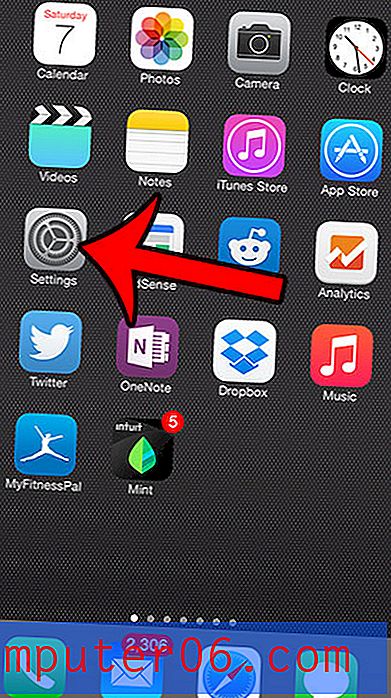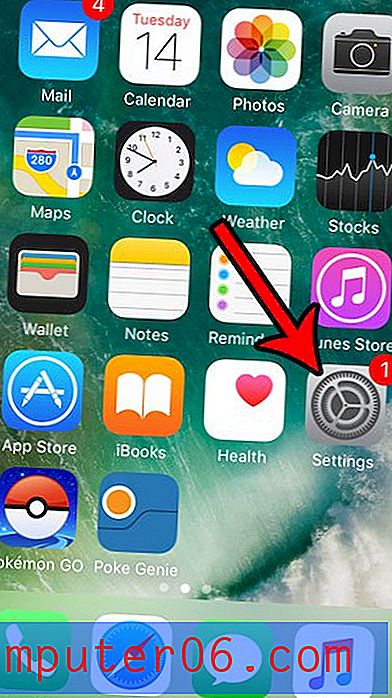So fügen Sie Foliennummern in Google Folien hinzu
Google Slides ist eine großartige Anwendung, wenn Sie eine Diashow oder Präsentation für die Arbeit oder die Schule erstellen müssen. Es ist einfach zu bedienen, ähnlich wie Powerpoint, und die Tatsache, dass Ihre Präsentationen automatisch in Google Drive gespeichert werden, trägt dazu bei, dass Sie von überall mit einer Internetverbindung darauf zugreifen können.
Gelegentlich sind Ihre Diashows sehr lang oder müssen ausgedruckt werden. In diesen Situationen kann es schwierig sein, sich zu erinnern, wo Sie sich befinden, oder Sie haben möglicherweise Probleme, eine Präsentation wieder in die richtige Reihenfolge zu bringen, wenn eine gedruckte Version in der falschen Reihenfolge angezeigt wird. Glücklicherweise können Sie Foliennummern hinzufügen, um diese potenziellen Probleme zu beheben.
So fügen Sie einer Präsentation in Google Slides Seitenzahlen hinzu
Die Schritte in diesem Artikel wurden in Google Chrome ausgeführt, sollten jedoch auch in anderen Desktop-Webbrowsern funktionieren. Beachten Sie, dass diese Einstellung nur auf die aktuell geöffnete Präsentation angewendet wird. Dadurch werden keine Foliennummern zu vorhandenen oder zukünftigen Präsentationen hinzugefügt, die Sie erstellen.
Schritt 1: Melden Sie sich unter https://drive.google.com/drive/my-drive bei Ihrem Google Drive an und öffnen Sie die Präsentation, zu der Sie die Foliennummern hinzufügen möchten.
Schritt 2: Klicken Sie oben im Fenster auf die Registerkarte Einfügen .

Schritt 3: Wählen Sie unten im Menü den Eintrag Foliennummern.
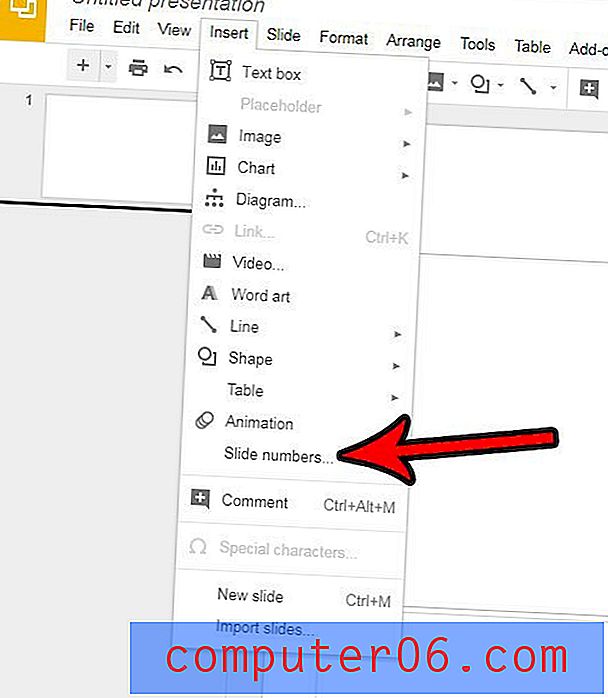
Schritt 4: Wählen Sie aus, ob Sie die Foliennummern zu Titelfolien hinzufügen möchten, und klicken Sie dann auf die blaue Schaltfläche Übernehmen . Beachten Sie, dass es die Option "Auf ausgewählte anwenden" gibt, wenn Sie nur einigen Foliennummern anstelle aller Foliennummern hinzufügen möchten. Wenn ja, müssen Sie diese Folien vor Schritt 2 oben auswählen.
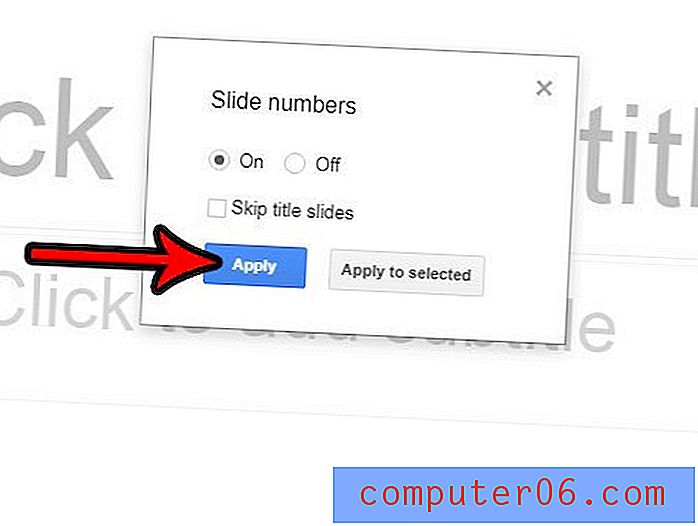
Sie können Seitenzahlen auch in anderen Google-Produktivitätsanwendungen hinzufügen. In diesem Artikel erfahren Sie beispielsweise, wie Sie Seitenzahlen in Google Text & Tabellen für Dokumente hinzufügen, die Sie dort erstellen.